如何在 Windows 10 上使用 Google 身份验证器
已发表: 2021-01-04保护您的在线帐户免遭入侵的最佳方法之一是使用双重身份验证 (2FA)。 这为登录过程增加了第二层,要求您使用一次性生成的代码(通常在您的智能手机上创建)使用 Google Authenticator 等工具成功登录。
当然,如果您的智能手机确实安装了 Google Authenticator,那就是这样。 如果您不这样做,那么您的选择是有限的,但是您可以在您的 PC 上使用 Google Authenticator,而无需其他设备。 如果您想知道如何在 Windows 10 上使用 Google Authenticator,这就是您需要的。
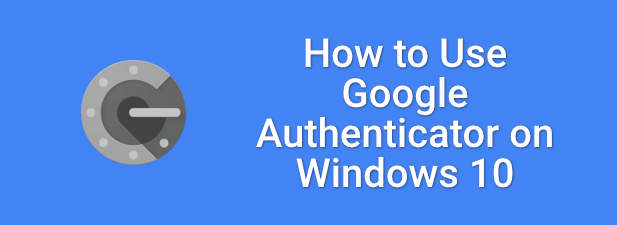
生成 Google Authenticator 密码
如果用户名和密码在网上泄露,您的帐户将面临风险。 在这一点上,即使使用密码管理器也无济于事——您需要更改任何因违规而受损的密码。
为帮助解决此问题,您可以将您的在线帐户链接到 Google Authenticator 等双重身份验证服务。 这会生成一个一次性密码 (OTP),以成功登录 Google 和其他在线服务。
如果黑客没有您的 2FA 凭据,密码是否被破坏也没关系。 2FA 增加了另一层安全性。 要生成代码,您需要使用第三方应用在 Windows PC 上设置 Google Authenticator,并插入与您的 Google 帐户匹配的密码。
密码就像一个主密码 - 没有它,生成的代码将无法完成 2FA 登录。此代码仅适用于您的 Google 帐户登录,但您需要类似的代码来链接您的Windows PC 上带有 2FA 应用程序的其他在线服务。
- 要查找您的 Google 帐户的密码,请打开 Google 帐户网站。 在左侧菜单中,选择安全。
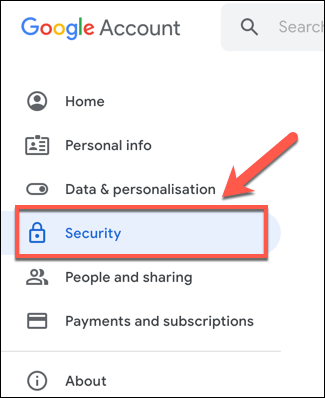
- 在 Google 帐户网站的安全区域中,向下滚动到登录 Google部分,然后选择两步验证选项。 此时您可能需要重新登录。
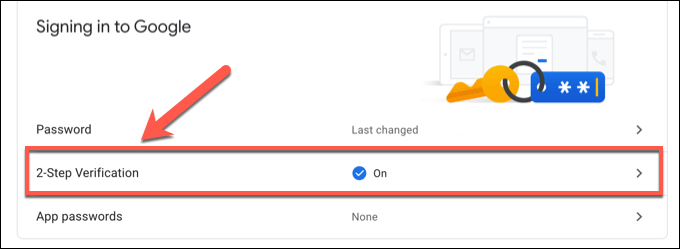
- 如果您之前尚未在移动设备上启用 2FA,则需要按照两步验证页面上的屏幕说明进行操作。 完成后,向下滚动到Authenticator 应用部分,然后选择设置开始。
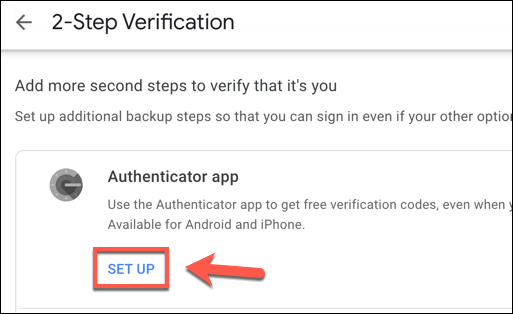
- 在弹出菜单中,选择Android或iPhone ,因为选项无关紧要。 选择下一步继续。
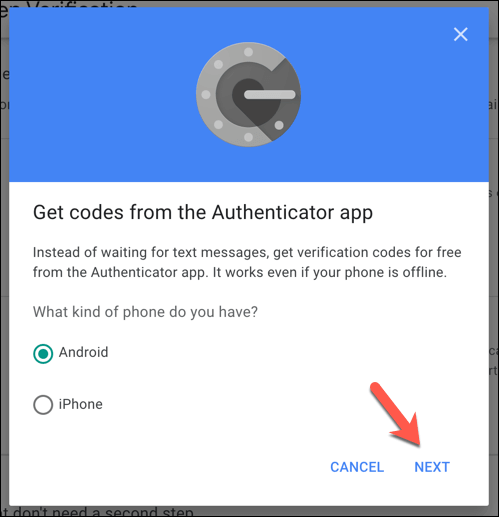
- 在下一阶段,您将看到通常需要扫描的 QR 码。 但是,您不会这样做,因此请选择无法扫描? 选项。
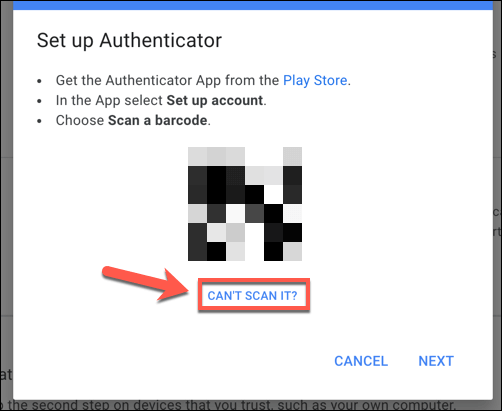
- 您的 Google 帐户密码将显示在下面的框中,由 32 个字母和数字组成。 写下来或制作合适的副本,然后选择下一步继续。 保持此页面打开,因为之后您将需要它来完成设置过程。
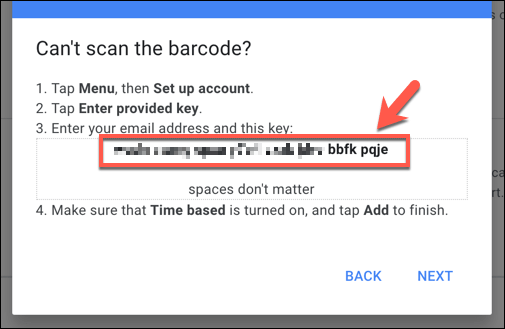
保存密码后,您需要在 PC 上安装 2FA 应用程序才能继续。
安装适用于 Windows 10 的两因素身份验证应用程序
不幸的是,很少有应用程序可以将 Google Authenticator 支持扩展到 Windows 10。WinAuth 是一个例外,虽然它仍然很流行,但 WinAuth 不再处于积极开发中,因此我们不能保证它会继续按预期工作谷歌身份验证器的替代品。
由于可用的桌面应用程序很少,最好的替代品可以在 Microsoft Store 中找到。 一个例子是WinOTP Authenticator ,这是一款可以通过 Microsoft Store 正式安装的开源 2FA 应用程序,尽管可以在开发人员的 GitHub 页面上查看源代码。
- 首先,从 Microsoft Store 下载并安装 WinOTP Authenticator。 安装并打开后,选择底部的+(添加)图标。
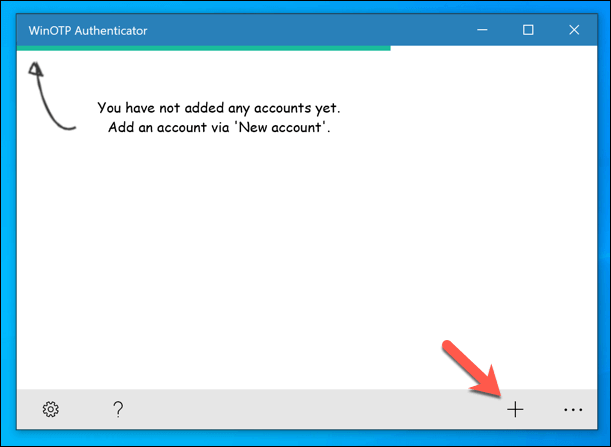
- 您需要在此处保存您的 Google 帐户详细信息。 在服务下,键入Google。 对于Username ,输入您的 Google 帐户电子邮件地址。 最后,在代码部分输入您的 32 位密码(带或不带空格),然后选择保存以将其保存到应用程序。
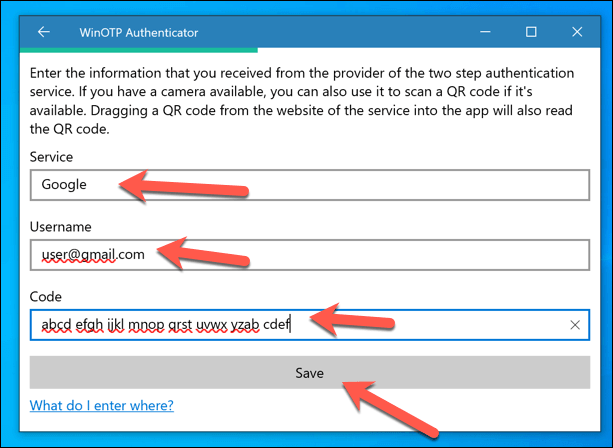
- 如果成功,一个六位数的一次性密码将出现在窗口顶部。 返回 Google Authenticator 应用设置页面(如上节所述),或打开 Google Authenticator 应用设置页面 直接,在Authenticator 应用程序部分中选择设置选项。 在 Google Authenticator 应用程序设置框中输入您在 WinOTP 应用程序中看到的六位数代码,然后选择验证以继续。
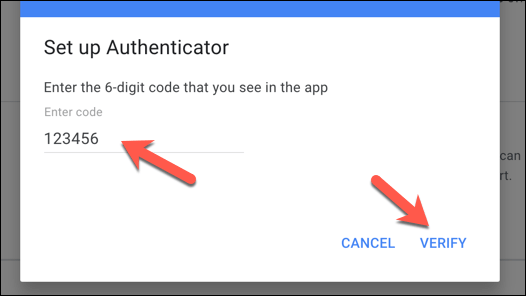
- 如果通过验证,WinOTP Authenticator 将成为您帐户的默认 Google 身份验证应用程序。 然后,您可以使用 WinOTP 生成将来成功登录您的 Google 帐户(以及其他 Google 服务)所需的 2FA 代码。 如果您想随时删除该应用程序,请按您的 Google 帐户设置中列出的Authenticator 应用程序选项旁边的删除图标。
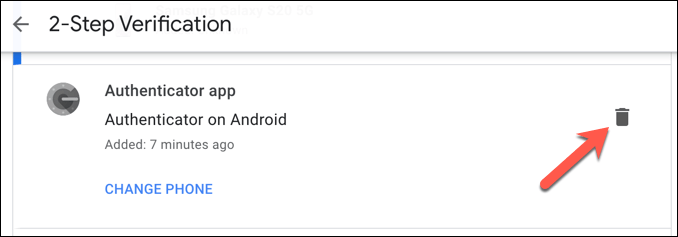
在 Google Chrome 中安装两因素身份验证扩展程序
虽然 WinOTP Authenticator 提供了一种快速简便的方式来登录启用了双因素身份验证的 Google 服务,但您还可以使用名为Authenticator的 Google Chrome 扩展程序设置一个快速且易于使用的 2FA 应用程序。

- 为此,您需要在浏览器中打开 Google Chrome 并安装 Authenticator 扩展程序。 顾名思义,此扩展允许您快速创建用于双重身份验证的 OTP 代码。
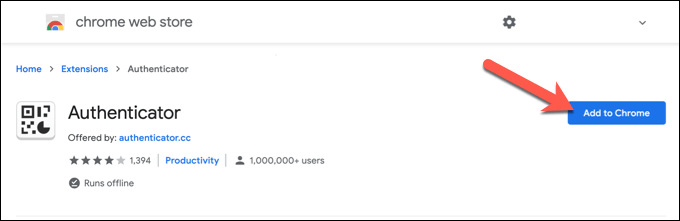
- 安装后,选择Authenticator扩展图标(或从右上角的扩展菜单中选择它)。 从下拉菜单中,选择铅笔图标。
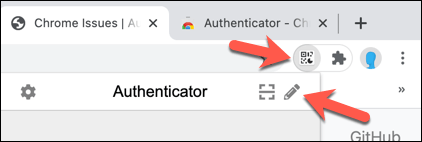
- 按出现在下方卡片中的+(加号)图标继续。
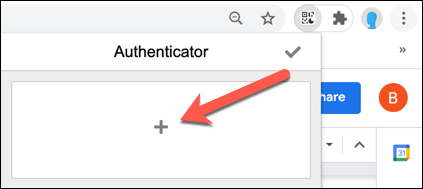
- 从菜单中选择手动输入。
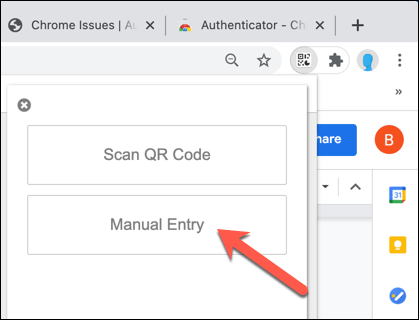
- 您需要在此处提供您的 Google 身份验证器密码和帐户信息。 在颁发者下,键入Google 。 对于Secret,键入您的 Google 帐户的 32 位密码(如上述步骤中所述)。 选择Advanced ,然后将您的 Google 帐户用户名放在Username框中,然后在底部选择OK以保存您的详细信息。
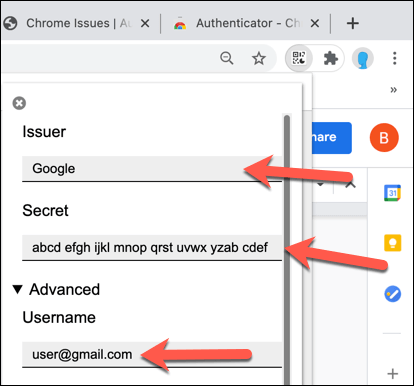
- 保存后,再次选择身份验证器扩展图标以查看您的 Google 帐户的一次性密码。
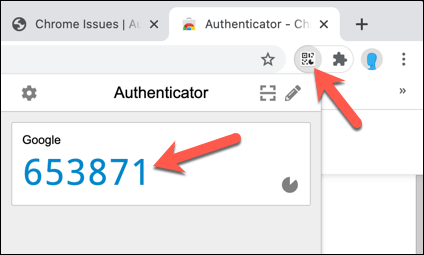
在 Windows 10 上使用 Google 身份验证器
在您的 PC 上安装 2FA 应用程序后,您无需智能手机即可在 Windows 上自由使用 Google Authenticator 登录您的 Google 帐户。 这为您提供了一个 2FA 备份设备,让您高枕无忧,即使您丢失了智能手机,您也不会被锁定在 Google 帐户之外。
但是,您需要记住,每个帐户只允许使用一个 Authenticator 应用程序。 如果您想在 Windows 上使用 Google Authenticator,此后您将无法在 Android 或 iPhone 上使用 Google Authenticator 应用程序登录您的 Google 帐户。
如果您还没有,建议您在所有重要帐户上设置双重身份验证,以帮助改善您的在线隐私。 这包括在社交媒体上设置 2FA,以帮助您的帐户免受可能危及您身份的黑客的攻击。
